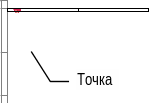- •Просмотр моделей
- •Как открывать файл проекта
- •Смещение изображения
- •Подготовьте окно
- •Панель Tablet
- •Подвижка курсором
- •Прокрутка изображения
- •Прокрутка бегунком
- •Прокрутка изображения стрелками
- •Прокрутка изображения колесиком мыши
- •Масштаб изображения
- •Перед выполнением упражнения, найдите на экране панель Установки редактора.
- •Быстрое масштабирование
- •Показать всю модель
- •Просмотр участков проекта
- •Перед выполнением упражнения, найдите на экране панель Установки редактора.
- •Режимы отображения проектов
- •Кнопки переключения режимов
- •Переключение режимов изображения
- •Только каркас
- •Только видимое.
- •Без каркаса
- •Виды и точки зрения
- •Главные виды
- •Поворот изображения мышью
- •Установка мышью удобного вида
- •Точная установка вида
- •Панель 3d Точка зрения
- •Аксонометрии
- •Сравнение режимов "Только каркас" и "Абрис каркаса"
- •Именованные точки зрения
- •Просмотр сложных проектов (Разделы)
- •Видимость разделов
- •Новый раздел и его наполнение
- •Создание нового раздела
- •Перенос множества объектов в новый раздел
- •Проверка переноса
- •Перенос одиночного объекта в другой раздел
- •Раздел 3d станет текущим и видимым. Обратите внимание на то, что флаг видимости текущего раздела выделен серым цветом фона.
- •Плоское черчение (ручка)
- •Подготовка к работе
- •План действий
- •Построение верхней половины – подробный план
- •Построения верхней половины по шагам Ось симметрии детали
- •Главный контур
- •Контур отверстия
- •Дуга канавки
- •Штриховка
- •Центр дуги
- •Построение нижней половины – подробный план
- •Построения нижней половины по шагам Отражение контура
- •Длинные линии и линия раздела в отверстии
- •Короткие линии
- •Простановка размеров – подробный план
- •Простановка размеров по шагам
- •Настройка инструментов панели Измерения
- •Горизонтальные размеры
- •Вертикальные размеры
- •Радиус дуги
- •Надпись
- •"Оборванный" размер
- •Окна в штриховке
- •Вытягивание концов линий
- •3D модель
- •Контур вазы
- •Поверхность вращения
- •Окраска поверхности
- •Предварительный осмотр модели
- •Финальное изображение (тонирование)
- •Сложные поверхности
- •Переходник
- •Создание поверхности
- •Основная поверхность
- •Сборка элементов
- •Раскраска объектов
- •Тени и свет
- •Тени в инструменте "Тонирование "
- •Свойство поверхности "Отбрасывает тени"
- •Свойство лампы "Отбрасывает тени"
- •Подсветка предмета
- •Первое знакомство c bCad Мебель
- •Основы работы с предметами корпусной мебели
- •План работы
- •Создание досок
- •Задняя стенка
- •Добавление нового типового крепежа
- •Расстановка по полке
- •Размножение крепежа
- •Зеркальное отражение на вторую сторону
- •Копирование крепежа на остальные полки
- •Создание и просмотр отчёта
- •Переименование и изменение кода корпусных деталей
- •Разные формы отчёта
- •Вставка отчёта в ms Excel
- •Сохранение отчёта в виде текста
- •Создание чертежей стандартного формата
- •Просмотр чертежей
- •Видно только чертежи
- •Распечатка чертежей
- •Создание эскизов
- •Эскизы панелей тумбы в окне редактирования
- •Распечатка эскизов
- •Смещение панелей
- •Изменение габаритов
- •Изменение кромок панели
- •Изменение направления текстуры полок
- •Замена материалов
- •Стол для бара
- •Новое сечение и сортамент
- •Рекомендации к построениям
- •Столешня
- •Первая ножка
- •Построение пути
- •Профильная деталь
- •Остальные ножки
- •Создание своего набора крепежа
- •Вносим описания отверстий
- •Создаем компоненты
- •Эксцентрик Rastex 15
- •Проверка качества
- •Чертеж панели с эксцентриками
- •Отверстия под дюбели:
- •Проверка качества
- •Чертеж полки с дюбелем du243 (du308, du276)
- •Составляем комплекты
- •Под размер 24 мм
- •Под размер 34 мм
- •Проверка качества
- •Чертеж полки стяжка 16d с дюбелем du243 (du308, du276)
- •Чертеж полки стяжка 16d с дюбелем du232 (du309, du277)
- •Чертеж стенки с дюбелем du232 (du243, du309, du309)
- •Чертеж стенки с дюбелем du277 (du276)
- •Дополнение комплекта Заглушки
- •Добавление заглушки в комплект
Проверка качества
Правильность нового компонента следует проверить по следующим позициям:
Правильность ориентации. При автоматизированной расстановке крепежа (Расставить по), элемент должен быть правильно ориентирован относительно панели. Одинаковая ориентация элементов одного типа, в дальнейшем, позволит автоматически заменять элементы одного типа на другой при помощи приложения Замена комплектующих .
Правильность состава и его учета. Приложения Отчёт и Смета должны правильно подсчитывать количество элементов, при снятом и установленном флаге Разобрать сборки, в соответствии с типом элемента.
Правильность генерации чертежей деталей. Если элемент установлен на панель правильно, то приложение Чертежи деталей правильно обозначит на чертеже панели направление сверления и правильно определит размеры отверстия под этот элемент.
Для проверок нужно взять простейшую модель, вставить в нее вновь созданный элемент и проверить правильность по всем пунктам.
В принципе, эксцентрик можно проверить и на одной единственной панели. Панель будет имитировать полку. Но для проверки всей стяжки, состоящей из эксцентрика и дюбеля, потребуется еще одна, имитирующая стенку. При практической работе, удобно держать готовую такую модель.
Подготовьте модель для проверки.
Возьмите готовую тестовую модель из файла test_model.bdf. Используйте приложение Крепёж , созданный нами эксцентрик Rastex15 \ 16D Расставьте по плати полки. Только с одной стороны – со стороны стенки.
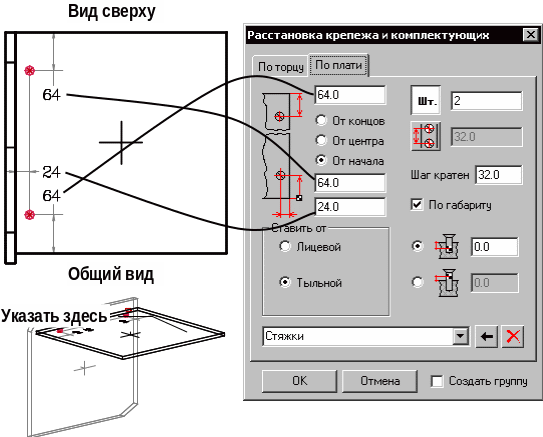
Поставьте два эксцентрика по Тыльной стороне, вдоль боковой стороны полки на одинаковом расстоянии От концов = 64 мм. Смещение от кромки 24 мм (это под применение дюбелей DU243, DU308 и DU276), Заглубление в плать = 0. Кратность шага роли не играет. Настройки показаны на рис. вверху слева. Кромку для расстановки укажите на заднем конце ее линии (см. рисунок выше).
Проверьте правильность ориентации.
Стяжка должна вставать точно на уровень плати. Направление сверления должно быть именно в плать. Поскольку расставляли стяжки по тыльной стороне, значит, именно в тыльной стороне должна лежать точка, входящая в состав стяжки и от нее стяжка должна входить внутрь панели.
|
Тыльную сторону полки легко определить по маркеру в ее центре. Перекрестье маркера всегда лежит в тыльной стороне панели. Посмотрите на модель с разных направлений и убедитесь, что точка и маркер лежат в одной плоскости. Это хорошо видно на виде спереди (см. рис.). |
На виде сверху расположение эксцентриков должно быть точно таким, как на рисунке выше. Измерьте расстояния указанные на схеме. Они должны совпасть. При измерениях используйте привязки В 2D точку и В узел поверхности . Режим Привязка к проекции должен быть включен.
Проверьте правильность состава и учета.
Поскольку эксцентрик это единичный неизменяемый объект, его тип – Комплект, то независимо от состояния флага, в отчете и смете должно отображаться количество эксцентриков в модели (поведение для Сборок будет рассмотрено позже).
Запустите приложение Отчёт и на диалоге Тип объекта снимите флаг Разбирать сборки. На закладке Крепеж, вы должны увидеть только одну строчку с наименованием эксцентрика. Количество = 2.
Остановите приложение и запустите его с установленным флагом Разбирать сборки. Содержимое на закладке Крепеж должно быть то же самое.
Проверьте правильность генерации чертежей деталей.
На чертеже панели, мы должны увидеть отверстие с 15 мм, глубиной 12,7 мм, от каждого эксцентрика, в той стороне панели, в которую он вставлен, т.е. два отверстия в тыльной стороне. Положение центров отверстия должно полностью соответствовать параметрам расстановки.
Создайте Чертежи деталей . Только для Полки. Флажок для Стенки правой можно снять. В параметрах настройки приложения, установите флаги Проставлять, Положение отверстий. Переключатель От кромки. Флаг Цепочкой – снимите. В этом случае, на чертеже будут проставлены расстояния от центров отверстий до ближайшей кромки детали, фактически, соблюдения именно этих расстояния мы требовали при расстановке. Кроме того, установите флаг Таблицу отверстий. В этом случае, параметры отверстий на чертеже будут сведены в таблицу, удобную для проверки правильности их размеров, а также для наладки станка. Координаты отсчитываются от заданной базовой точки доски. На рисунке ниже приведен такой чертеж, полученный при базовой точке доски 1. Чертеж создан на формате A4 – так проще распечатать и проверить.
Посмотрите на полученный чертеж. Расположение отверстий полностью удовлетворяет требованиям. Расстояния 64 мм от концов и смещение 24 мм. выдержаны точно. Это и не удивительно. Расположение Вы проверили ранее. Теперь все внимание на размеры отверстий. В заголовке таблицы отверстий указан и размер 15x12,7(Т), что означает диаметр 15 мм, глубина 12,7 мм в Тыльной стороне детали, т.е. параметры полностью соответствуют заданным.